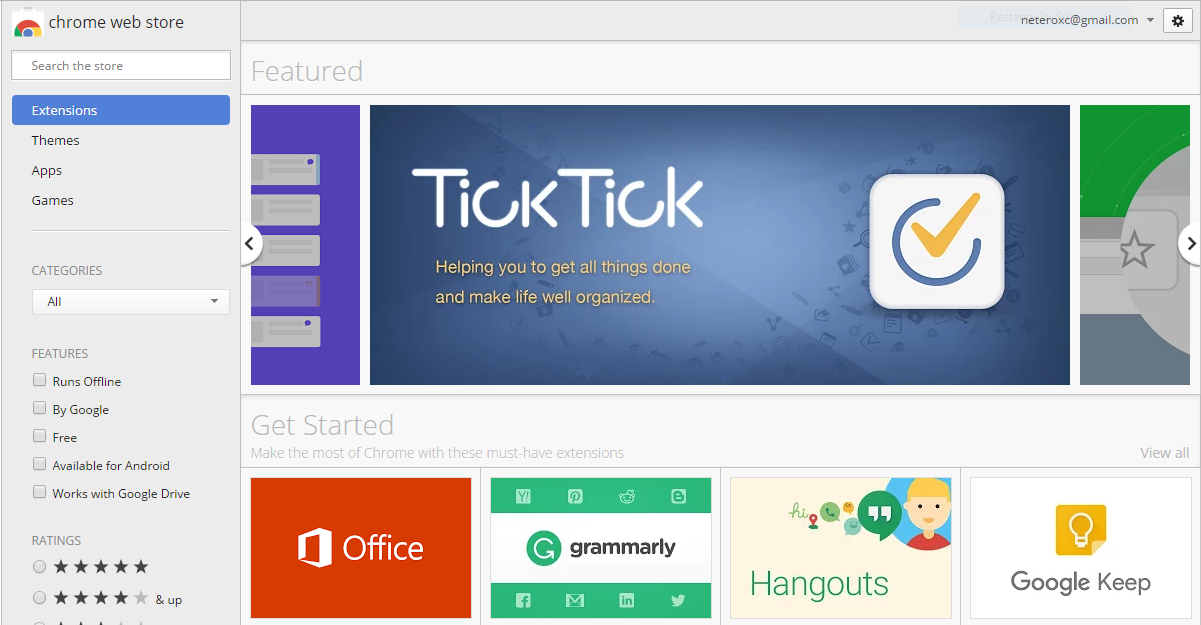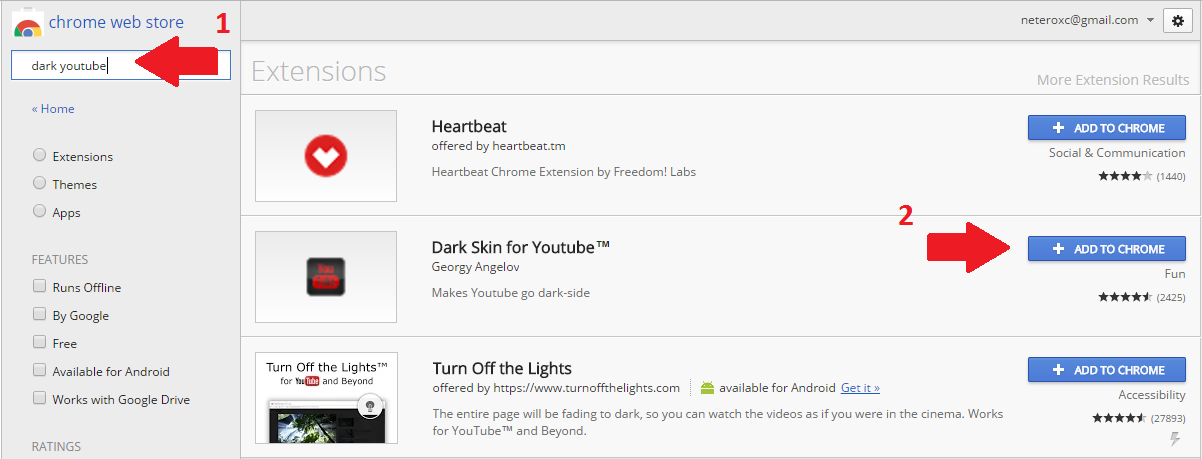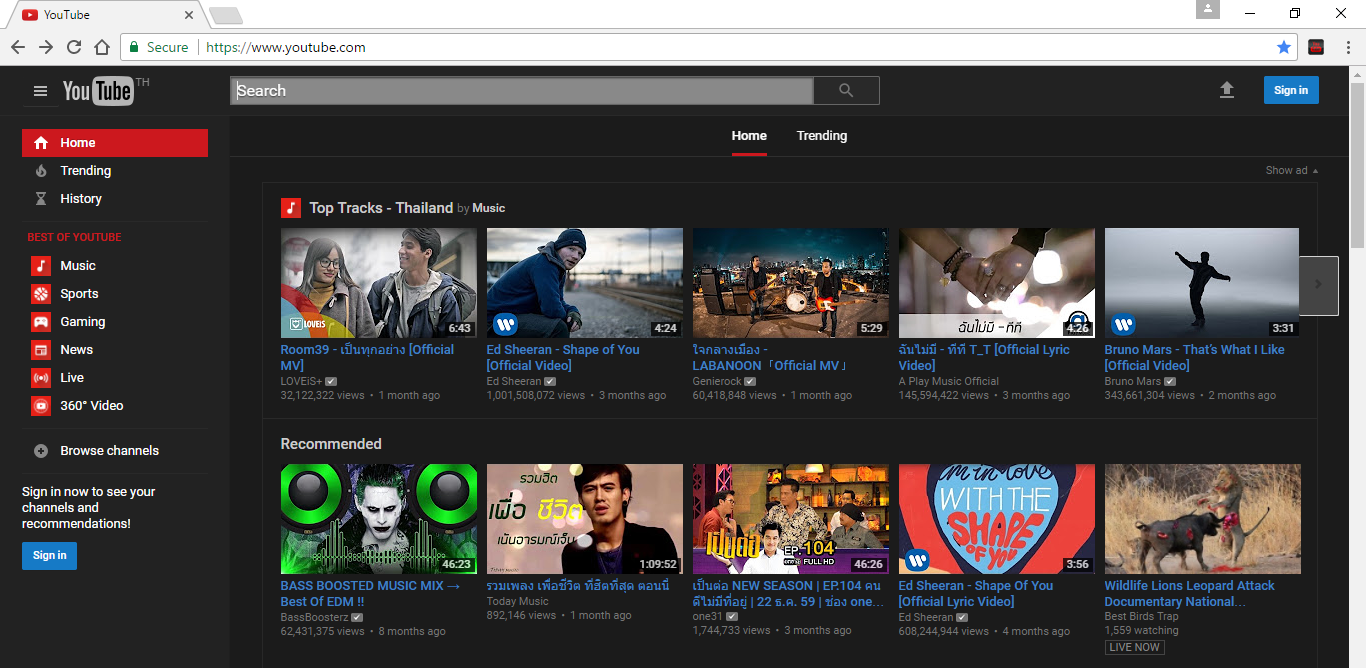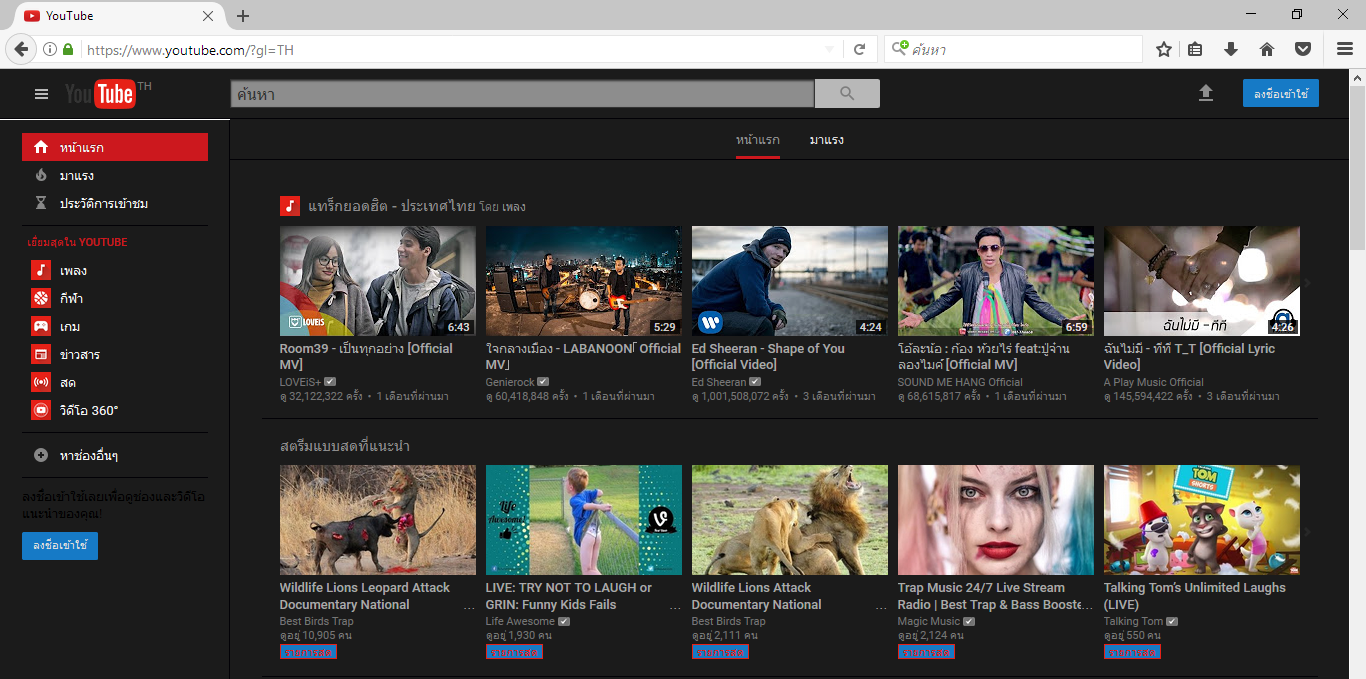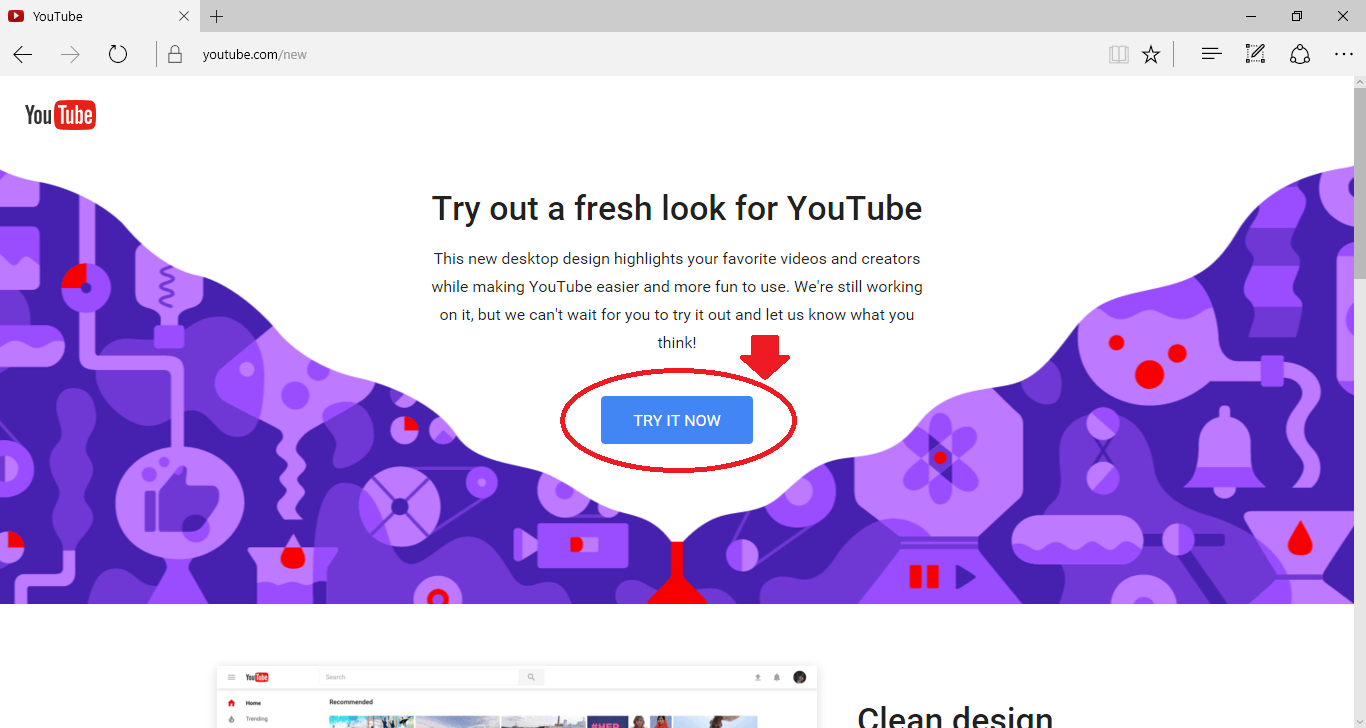สำหรับเพื่อนๆ หรือใครหลายคนที่ใช้งาน YouTube บ่อยๆ อาจจะพบปัญหาเวลาดูวิดีโอแล้วปวดตา เพราะ สีของพื้นหลัง YouTube เป็นสีขาวแสบตา และอยากจะเปลี่ยนพื้นหลังให้เป็นสีดำเหลือเกิน ซึ่งในบทความนี้เราจะมาบอกวิธีการเปลี่ยนพื้นหลังของเว็บ YouTube ให้เป็นสีดำกันครับ โดยวิธีการอยู่ 3 แบบดังต่อไปนี้
วิธีที่ 1 ดูผ่าน Google Chrome โดยโหลด Extensions
1.1 เปิดหน้า Google Chrome แล้วเข้าหน้า Chrome Web Store หรือหากใครหาไม่เจอกด ที่นี่ เพื่อทำการดาวน์โหลดแอพ
1.2 ในช่อง Search ให้พิมพ์ว่า “dark youtube” ดูด้านขวาในหมวด Extensions จะเจอแอพ Dark Skin for Youtube อยู่ทางด้านซ้าย จากนั้นให้กด +Add to Chrome
1.3 เมื่อขึ้นกล่องข้อความถามว่าจะติดตั้งใช่ไหม ให้กด “Add extensions”
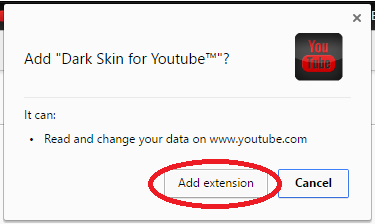
1.4 หากติดตั้งเสร็จเสร็จแล้วจะมีรูปไอคอนขึ้นทางด้านขวามือตามรูป
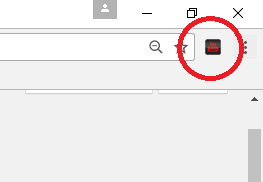
1.5 ลองเปิดเว็บไซต์ YouTube ดูครับว่าเป็นพื้นหลังสีดำไหม
วิธีที่ 2 ดูผ่าน Firefox โดยโหลด Add-ons
2.1 เปิด Firefox แล้ว เข้าลิ้งค์ ที่นี่ เพื่อติดตั้ง Dark YouTube Theme แล้วกด +Add to Firefox
2.2 เมื่อกด +Add to Firefox จะมีข้อความเด้งขึ้นมาถามว่าจะติดตั้งใช่ไหม ให้กด ติดตั้ง -> OK
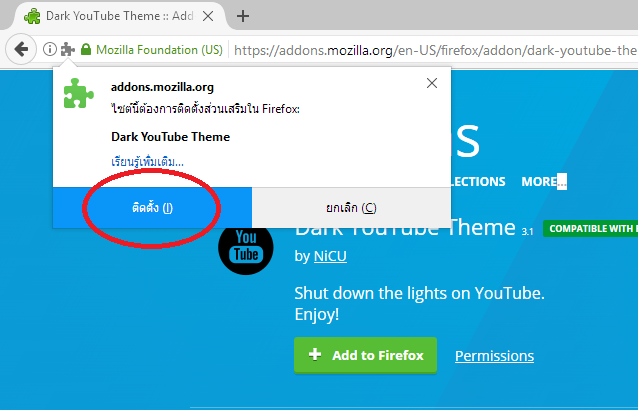
2.3 ลองเปิดเว็บไซต์ YouTube ดูครับว่าเป็นพื้นหลังสีดำไหม
วิธีที่ 3 ดูผ่าน Browser อะไรก็ได้ โดยใช้เว็บ YouTube New
3.1 เข้าลิ้งค์ ที่นี่ ผ่าน Browser อะไรก็ได้ แล้วกด Try it now
3.2 กด Sign in โดยใช้ G-mail เพื่อเข้าสู่ระบบ
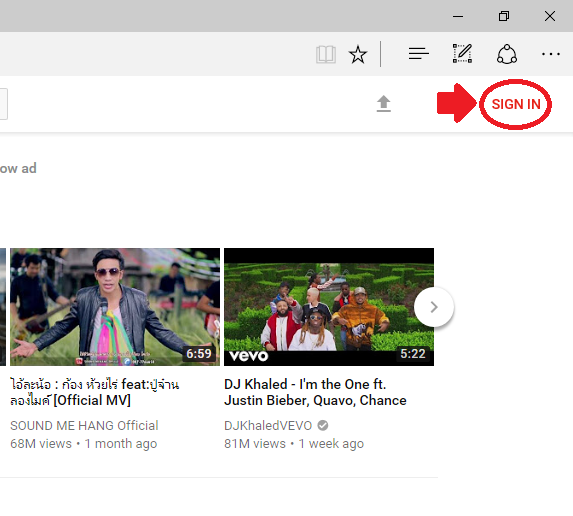
3.3 เมื่อเข้าสู่ระบบแล้ว คลิกที่หน้าโปรไฟล์เรา -> Dark Theme: Off -> Activate Dark Theme เป็นอันเสร็จสิ้น
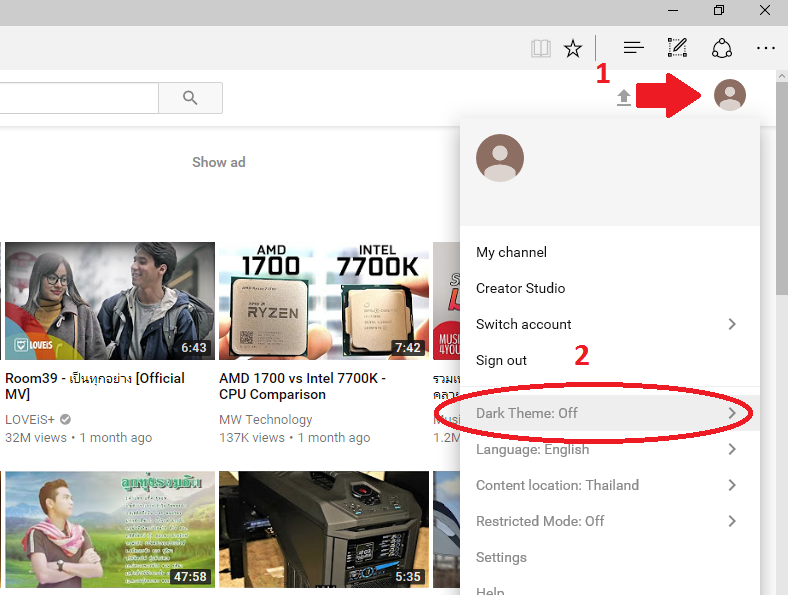
3.4 เพียงเท่านี้ YouTube New ของเราก็จะกลายเป็นสีดำแล้วครับ ซึ่งถ้าหากใครไม่ชอบ YouTube New ก็สามารถกดย้อนกลับไปใช้แบบเดิมได้ โดยกดหน้าโปรไฟล์ -> Restore Classic YouTube ครับ
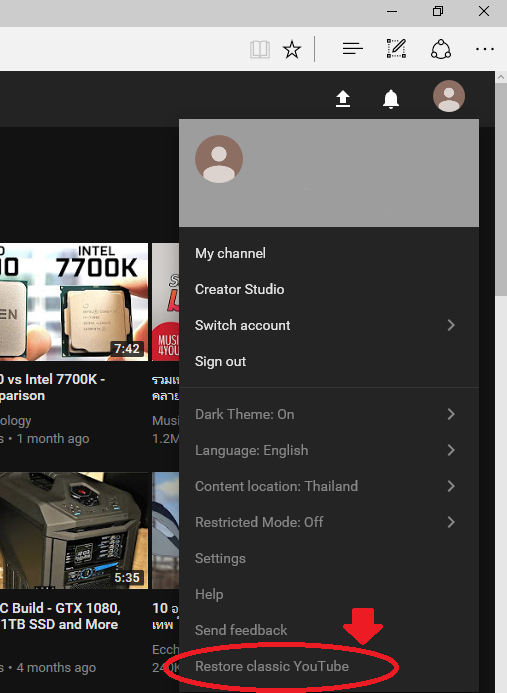
เป็นอย่างไรกันบ้างกับ 3 วิธีเปลี่ยนธีมพื้นหลังให้เป็นสีดำที่เราได้แนะนำไป หวังว่าเพื่อนๆ คงทำตามกันได้อย่างไม่มีปัญหากันนะครับ ซึ่งการเป็นธีมพื้นหลังสีดังทำให้เวลาเราดู YouTube นานๆ หรือดูในที่มืดๆ จะได้ไม่ปวดแสบปวดตากัน ดูกันเพลินๆ เลยทีเดียว และหากทีมงานมีเทคนิคอะไรดีๆ อีก รับรองว่าทีมงานจะนำมาฝากเพื่อนๆ ชาว Notebookspec กันแน่นอนครับ